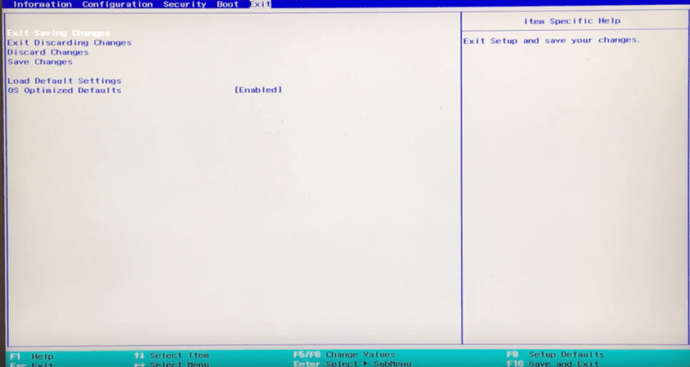С Intel Core Processor Техническое Описание, Том 1, стр. 38:
Технологии Многопоточности
[…]
Эта функция должна быть включена с помощью BIOS и требует
поддержка системы.
это потому, что hyperthreading фактическое физическое оборудование на процессоре умереть, и, таким образом, может быть включен/выключен на аппаратном уровне только.
если вы знаете, какое приложение плохо работает с hyperthreading, вы можете использовать такой инструмент, как StartAffinity если у вас XP.
если вы используете Windows 7, есть встроенный start команда, которая сможет это сделать. Используйте следующую команду для запуска процесса с определенным сходством процессора (опять же,/AFFINITY аргумент был добавлен только в Windows 7):
start /AFFINITY <mask> "C:yourprogram.exe"
здесь <mask> должен быть заменен на шестнадцатеричную маску для процессоров, которые вы хотите запустить (маска процессора — это просто двоичная маска, включающая / отключающая это сродство, поэтому 00000101 включает CPU0 и CPU2, а 00000010-только CPU1).
чтобы вычислить шестнадцатеричное значение, вы можете преобразовать двоичную маску,или возьмите сумму 2 к мощности ядер, на которых вы хотите запустить программу (начиная с 0), и преобразуйте это значение в шестнадцатеричное.
например, если у меня есть четырехъядерная система, и я хочу, чтобы процесс выполнялся только на CPU0 и CPU2, Я бы добавил 20 + 22 = 1 + 4 = 5. Преобразуйте 5 в hex, что составляет всего 5, и установите это как ваш <mask>. Вы также можете просто преобразовать 00000101 в hex. Если вы не знаете, как конвертировать эти базы, вы можете просто использовать эта таблица преобразования.
От Техническое описание процессора Intel Core, том 1 , стр. 38:
Технология Intel Hyper-Threading
[…]
Эта функция должна быть включена с использованием BIOS и требует использования
поддержка системы.
Это связано с тем, что гиперпоточность является фактическим физическим оборудованием на кристалле ЦП и поэтому может быть включена / отключена. на аппаратном уровне только ,
Если вы знаете, какое приложение плохо работает с гиперпоточностью, вы можете использовать такой инструмент, как StartAffinity если у вас есть XP.
Если вы используете Windows 7, есть встроенный start Команда, которая может сделать это. Используйте следующую команду для запуска процесса с определенной привязкой к процессору (опять же, /AFFINITY аргумент был добавлен только в Windows 7):
start /AFFINITY <mask> "C:yourprogram.exe"
куда <mask> следует заменить шестнадцатеричной маской для процессоров, которые вы хотите запустить (маска процессора — это просто двоичная маска, включающая / отключающая эту привязку, поэтому 00000101 включает CPU0 и CPU2, а 00000010 включает только CPU1).
Чтобы вычислить шестнадцатеричное значение, вы можете преобразовать двоичную маску, или же возьмите сумму 2, равную мощности ядер, на которых вы хотите запустить программу (начиная с 0), и преобразуйте это значение в шестнадцатеричное.
Например, если у меня есть четырехъядерная система, и я хочу, чтобы процесс выполнялся только на CPU0 и CPU2, я бы добавил 2 0 + 2 2 = 1 + 4 = 5. Преобразуйте 5 в гекс, то есть всего 5, и установите это как <mask>, Вы также можете просто конвертировать 00000101 в гекс. Если вы не знаете, как конвертировать эти базы, вы можете просто использовать эта таблица преобразования ,
Hyper-Threading — это аспект архитектуры процессора Intel IA-32. В настоящее время, когда пользователи хотят повысить скорость своих процессоров, Hyper-Threading всегда готов помочь. Hyper-Threading также спасает пользователей, когда они страдают от низкой скорости во время онлайн-игр и потоковой передачи. Хотя, как и другие аспекты, он также имеет недостатки и недостатки. Вот способ отключить Hyper-Threading на ПК.
Часто аспект Hyper-Threading процессора Intel может сделать ваш компьютер уязвимым для взломов, вирусов и вредоносных программ. Однако это лишь претензии некоторых пользователей. Но Intel совершенно не согласна с этой мыслью. Точно так же теперь пользователи, которые доверяют таким размышлениям, стремятся отключить аспект Hyper-Threading на своих ПК. Если вы тоже сомневаетесь в этом вопросе, то прочтите статью внимательно:
Способ отключения Hyper-Threading на ПК
Отключить Hyper-Threading на ПК очень просто, и для этого не требуется специальных знаний. Точно так же для этого процесса вы должны соблюдать шаги, указанные ниже:
- Прежде всего, сохраните всю важную работу, а затем перезапустите систему.
- Теперь ваша система находится в процессе перезапуска, здесь вам нужно войти в программу настройки BIOS. Затем нажмите любую из клавиш (ESC, F1, F2, F8, F10, F12 или Удалить).
Если ваша система в конечном итоге запускается, то все в порядке, если это не так, вам нужно возобновить или перезапустить ее снова.
- Здесь вы должны найти начальный экран для советов, а затем он перенесет вас в настройку BIOS.
- Затем настройте Hyper-Threading. Элемент управления должен иметь одно из названий: функция Hyper-Threading, технология Hyper-Threading, Hyper-Threading ЦП. Теперь вы можете найти его в подменю любого из приведенных ниже ключевых слов: Производительность, Расширенный BIOS, ЦП, Процессор и другие.
- Теперь вы должны убедиться, что для элемента управления установлено значение Включено по умолчанию.
- Затем перейдите к Enable и нажмите Enter.
- Теперь из опций выберите Отключить.
- Наконец, нажмите кнопку, чтобы закрыть экран настройки BIOS. Просто нажмите «Y» или введите «Да», чтобы сохранить сделанное преобразование.
- Если это сработает сразу, то вы окончательно отключите Hyper-Threading на ПК.
Хотя это способ, с помощью которого вы можете отключить Hyper-Threading на своем ПК. Хотя описанный выше процесс входа в программу настройки BIOS может различаться в зависимости от используемой системы и процессора. Точно так же, если вы хотите случайно включить Hyper-Threading, вы должны выполнить шаги, аналогичные описанным выше, и вместо параметра «Отключить» нажмите «Включить».
Заключение
Что ж, мы надеемся, что вы найдете всю информацию, упомянутую здесь, относящейся к вам, а также полезной для вас. Точно так же, если вы хотите получить дополнительную помощь, вы можете увидеть это ссылка на сайт. Следовательно, после тщательного прочтения этой статьи, если у вас возникнут какие-либо проблемы, возникнут вопросы или отзывы, запишите, пожалуйста, комментарий.
Post Views: 1 723
Содержание
- 1 Некоторые заметки, прежде чем начать
- 2 Отключение гиперпоточности
- 3 Как Hyperthreading ускоряет вашу систему?
- 4 Сколько ядер есть?
- 5 Всегда ли гиперпоточность работает?
- 6 Последняя нить
В условиях растущих требований к играм и потоковой передачи многие люди сталкиваются с ограничениями медленного оборудования. Hyperthreading поможет вам в этих ситуациях. Это увеличивает скорость вашего процессора, но есть некоторые недостатки, которые вы должны принять во внимание.
Существует предположение, что гиперпоточность на процессоре Intel может сделать вашу систему уязвимой для взлома. Intel утверждает, что это не так. Но независимо от проблем безопасности, лучше отключить эту функцию, если вы хотите избежать нагрузки на ваш процессор.
Некоторые заметки, прежде чем начать
Гиперпоточность может выполняться на процессорах Intel и AMD. Тем не менее, некоторые процессоры несовместимы с гиперпоточностью, что означает, что в первую очередь это невозможно.
С другой стороны, есть некоторые модели, которые по умолчанию являются многопоточными, и вам нужно отключить эту функцию в BIOS. Это не так сложно сделать, но вы должны быть хотя бы знакомы с системой. Точные действия по отключению этой функции могут различаться в зависимости от используемой системы и рассматриваемого процессора.
В следующем разделе представлены некоторые основные шаги, которые применяются в большинстве случаев. Но если вы столкнетесь с проблемой, вы всегда можете обратиться к справочной странице производителя процессора.
Отключение гиперпоточности
Как уже упоминалось, сначала вам нужно войти в BIOS. Хотя Window 10 позволяет вам делать это из системы, проще всего выключить компьютер, включить его и нажать определенный набор клавиш. Это зависит от машины, которую вы используете. Например, компьютеры Dell используют F2 или F12, но на HP это F10. На некоторых моделях вам просто нужно нажать клавишу Delete при загрузке.
Оказавшись внутри BIOS, вам нужно перейти к нужному хосту для данной системы. Это может показаться пугающим, но есть меню или вкладка конфигурации, которые вы должны найти относительно легко. Метка, которую вы ищете, это Processor, и она может находиться в одном из подменю. Не торопитесь, пока не найдете процессор, а затем нажмите Enter, чтобы получить доступ к настройкам.
Когда вы попадете в меню Процессор, выберите Свойства. В большинстве случаев появляется диалоговое окно, позволяющее отключить (или включить) гиперпоточность. После отключения функции перейдите в меню «Выход» и выберите «Выйти из изменений». Имя или макет могут отличаться на вашем компьютере.
Замечания: Это относится к процессорам Intel, в то время как AMD использует немного другие метки. Например, вы переходите к логическому процессору, а не просто к процессору.
Как Hyperthreading ускоряет вашу систему?
Проще говоря, гиперпоточность создает больше пространства для ваших данных. Как только вы включите эту функцию, вы позволите данным перемещаться по двум дорожкам вместо одной. Данные отделяются, а затем обрабатываются вычислительным депо, что ускоряет работу вашего компьютера.
Без гиперпоточности ваш процессор получает по одной программе на ядро одновременно. Гиперпоточность означает, что вы можете получить несколько программ на процессор, что позволяет вам по сути превращать каждое ядро в два процессора.
Система, которая обеспечивает это, называется параллельными вычислениями или суперскалярной архитектурой. Это означает, что ваш компьютер может справиться с несколькими инструкциями из нескольких потоков (или дорожек).
Сколько ядер есть?
Наличие большего количества ядер на вашем процессоре означает более быструю обработку. Чем больше ядер, тем меньше вероятность, что вам понадобится гиперпоточность. Но убедитесь, что вы знаете реальные факты об оборудовании, которое у вас есть.
Например, Intel намекает на количество ядер, маркируя свои процессоры i3, i5, i7 и т. Д. Но на самом деле на некоторых процессорах i7 вы получаете только четыре ядра, а процессоры i7 Core из серии Extreme могут иметь до восьми сердечники.
Если вы хотите выполнять интенсивную обработку изображений или видео, или 3D-рендеринг, вы можете извлечь выгоду из гиперпоточности вашего процессора, даже если это i7.
Всегда ли гиперпоточность работает?
В игровых и потоковых целях гипертрединг обычно делает свое дело. Вы получаете значительное улучшение (до 30%), особенно если вы используете более медленный процессор, такой как i3 или i5.
Однако скорость может не улучшиться в других приложениях. Частично это связано с тем, что некоторые программы не могут эффективно отправлять несколько строк данных в многопоточное ядро.
Последняя нить
Эта статья должна предоставить вам достаточно информации, чтобы избежать проб и ошибок при отключении гиперпоточности. Вы можете легко включить функцию, используя те же шаги. Важно отметить, что не стоит спешить с BIOS, особенно если вы используете его впервые.
How can I see if my Intel® Hyper-Threading is enabled or disabled on my Windows 7?? There is a way to change it?
asked Jun 21, 2011 at 18:13
The easiest way to see if it’s enabled is to check how many physical cores your processor has then look task manager under the preformance tab. If you have dual core and see 4 threads or a single core and see 2 threads (pic below) then hyper threading is on. You can always search your processor model on the Intel site to get a physical core count or you can use a tool like CPUz.
For example below is a quad core with hyper-threading enabled so we see 8 boxes (or threads)
Turning it on and off has to be done from the Bios. It will usually be under «advanced options» or something similar and will clearly state hyper threading (at least in every bios I have seen).
clhy
6,2038 gold badges33 silver badges66 bronze badges
answered Jun 21, 2011 at 18:20
SupercerealSupercereal
8,7632 gold badges30 silver badges46 bronze badges
3
This will probably tell you the most about your processor, other than the spec sheet.
http://www.cpuid.com/softwares/cpu-z.html
With some processors, you can indeed turn Hyper-Threading on and off: It is usually in the BIOS.
answered Jun 21, 2011 at 18:18
KCotreauKCotreau
25.5k5 gold badges46 silver badges72 bronze badges
2
How can I see if my Intel® Hyper-Threading is enabled or disabled on my Windows 7?? There is a way to change it?
asked Jun 21, 2011 at 18:13
The easiest way to see if it’s enabled is to check how many physical cores your processor has then look task manager under the preformance tab. If you have dual core and see 4 threads or a single core and see 2 threads (pic below) then hyper threading is on. You can always search your processor model on the Intel site to get a physical core count or you can use a tool like CPUz.
For example below is a quad core with hyper-threading enabled so we see 8 boxes (or threads)
Turning it on and off has to be done from the Bios. It will usually be under «advanced options» or something similar and will clearly state hyper threading (at least in every bios I have seen).
clhy
6,2038 gold badges33 silver badges66 bronze badges
answered Jun 21, 2011 at 18:20
SupercerealSupercereal
8,7632 gold badges30 silver badges46 bronze badges
3
This will probably tell you the most about your processor, other than the spec sheet.
http://www.cpuid.com/softwares/cpu-z.html
With some processors, you can indeed turn Hyper-Threading on and off: It is usually in the BIOS.
answered Jun 21, 2011 at 18:18
KCotreauKCotreau
25.5k5 gold badges46 silver badges72 bronze badges
2
From the Intel Core Processor Datasheet, Volume 1, page 38:
Intel Hyper-Threading Technology
[…]
This feature must be enabled using the BIOS and requires operating
system support.
This is because hyperthreading is actual physical hardware on the CPU die, and thus can be enabled/disabled on a hardware level only.
If you know which application does not work well with hyperthreading, you can use a tool like StartAffinity if you have XP.
If you use Windows 7, there is a built in start command that can do this. Use the following command to launch a process with a particular processor affinity (again, the /AFFINITY argument was only added in Windows 7):
start /AFFINITY <mask> "C:yourprogram.exe"
Where <mask> should be replaced with the hexadecimal mask for the processors you want to run (the processor mask is just a binary mask enabling/disabling that affinity, so 00000101 enables CPU0 and CPU2, and 00000010 enables only CPU1).
To calculate the hex value, you can either convert the binary mask, or take the sum of 2 to the power of the cores you want to run the program on (starting from 0), and convert that value to hexadecimal.
For example, if I have a four-core system, and only want the process to execute on CPU0 and CPU2, I would add 20 + 22 = 1 + 4 = 5. Convert 5 to hex, which is just 5, and set that as your <mask>. You could also just convert 00000101 to hex as well. If you don’t know how to convert these bases, you can just use this conversion table.
Как я могу узнать, включена ли моя Intel® Hyper-Threading в Windows 7? Есть способ изменить это?
2 ответа на вопрос
Not Kyle stop stalking me
2011-06-21 в 18:20
Самый простой способ проверить, включен ли он, — это проверить, сколько физических ядер у вашего процессора, а затем посмотреть диспетчер задач на вкладке preformance. Если у вас двухъядерное ядро и вы видите 4 потока или одно ядро и видите 2 потока (рис. Ниже), тогда включена гиперпоточность. Вы всегда можете найти модель своего процессора на сайте Intel, чтобы узнать количество физических ядер, или вы можете использовать такой инструмент, как CPUz.
Например, ниже приведено четырехъядерное ядро с включенной гиперпоточностью, поэтому мы видим 8 блоков (или потоков)
Включение и выключение должно быть сделано из биоса. Обычно он находится в разделе «дополнительные параметры» или что-то подобное, и в нем четко указывается гиперпоточность (по крайней мере, в каждой биографии, которую я видел).
KCotreau
2011-06-21 в 18:18
Это, вероятно, расскажет вам больше всего о вашем процессоре, кроме спецификации.
http://www.cpuid.com/softwares/cpu-z.html
С некоторыми процессорами вы действительно можете включать и выключать Hyper-Threading: обычно это происходит в BIOS.
Похожие вопросы
-
2
Windows 7 Home Premium запоминает пароли общего доступа к сети?
-
4
Как заблокировать выровненные по правому краю панели инструментов в Windows 7, чтобы они не выглядел…
-
4
Функция Windows 7 «Aero Snap» в Ubuntu GNOME
-
-
3
Мой второй жесткий диск не виден в Windows 7
-
7
Как заменить Блокнот в Windows 7?
-
2
Как расположить значки панели задач Windows 7 в 2 ряда?
-
1
Проблемы во время сна на Windows 7
-
6
Как управлять функцией привязки Windows 7 с помощью двух мониторов?
-
10
Как мне обновить Windows 7 RC до Windows 7 RTM?
-
3
Какая защита от шпионского ПО доступна для Windows 7?